标签:链路 输出 面向 UNC sys 快照 传统 jason service
一、docker简介容器技术是一种虚拟化的方案,与传统虚拟机不同,传统虚拟机是通过中间层将一台或多台独立的机器虚拟运行于物理硬件之上,而容器则是直接运行于操作系统内核之上的用户空间。因此,容器虚拟化也被称为操作系统虚拟化。
Docker容器与传统虚拟机的比较,如下表
| 特性 | Docker | 虚拟机 |
|---|---|---|
| 启动速度 | 秒级 | 分钟级 |
| 性能损耗 | 共享kernel几乎没有性能损耗 | 通过对于硬件层的模拟,增加了系统调用链路的环节,有性能损耗 |
| 系统支持量 | 上千个 | 几十个 |
| 隔离性 | 资源限制 | 完全隔离 |
传统的虚拟机需要额外的虚拟机管理程序和虚拟机操作系统层,而docker容器是直接在操作系统层面上实现的虚拟化,如下图所示: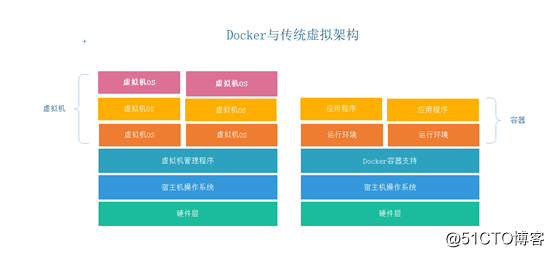
docker是可以将开发的应用程序自动部署到容器的开源引擎,由go语言编写,是一种轻量级别的虚拟机。
1.提供简单轻量的建模方式
2.职责的逻辑分离
3.快速高效的开发生命周期
4.鼓励使用面向服务的架构
1、Docker客户端/守护进程
Docker是C/S架构的程序,Docker客户端向Docker服务器端的守护进程发送请求,守护进程处理完所有的工作并返回结果。Docker客户端向客户端发送请求,既可以通过本地,也可以通过远程来访问。
2、Docker Image镜像
Docker的镜像是创建docker容器的基础,类似于虚拟机的快照,Docker的镜像是一个层叠的只读文件系统(AUFS).
3、Docker Container 容器
Docker的容器是从镜像创建的运行实例,它可以通过镜像启动,停止和删除。所创建的每一个容器都是相互隔离、互不可见的,可以保证平台的安全性。
4、Docker Registry仓库
Docker仓库是用来保存镜像的地方,当创建了自己的镜像后,可以使用push命令将它传到公有仓库或私有仓库,这样当下次要使用时,就可以将镜像从仓库上pull下来即可。
1.安装docker
yum install -y docker2.开启docker服务,并设置为开机自启动
systemctl start docker.service
systemctl enable docker.service
Created symlink from /etc/systemd/system/multi-user.target.wants/docker.service to /usr/lib/systemd/system/docker.service.3.查看docker基本信息
[root@promote /]# docker info //查看docker基本信息
Client:
Version: 1.13.1 //docker客户端的版本信息
API version: 1.26
Package version: docker-1.13.1-68.gitdded712.el7.centos.x86_64
....
Docker Root Dir: /var/lib/docker //docker使用的存储驱动和存储的位置
Debug Mode (client): false
Debug Mode (server): false
...1、查找Docker镜像有两种
(1)通过访问Docker Hub 网站来获取镜像
http://registry.hub.docker.com
(2)通过docker search命令查找镜像
docker search 命令格式如下
docker search [OPTIONS] TERM
--automated=false //自动化选项
--no-trunc-false //false,表示以截断的方式进行输出
-s,stars=0 //限定显示结果的最低星级,最多返回25个结果查找cobbler镜像,并限定查询的镜像的最低星级为2星
docker search -s 2 cobbler
Flag --stars has been deprecated, use --filter=stars=3 instead
INDEX NAME DESCRIPTION STARS OFFICIAL AUTOMATED
docker.io docker.io/jasonlix/docker-cobbler cobbler 2.8.0 7 [OK]
docker.io docker.io/containersol/docker-cobbler Cobbler in a Docker Container 3 [OK]
docker.io docker.io/sspreitzer/cobbler 3 [OK]
docker.io docker.io/headmelted/cobbler Cobbler is a pre-configured environment fo... 2 [OK]
docker.io docker.io/iilab/docker-cobbler This is a work in progress for a Cobbler i... 2(2)Docker加速器配置
加速器的配置
点这里可以查看
(3)将查找到的镜像下载拉取到本地
docker pull [OPTIONS] NAME [:TAG]
-a,--all-tags=false //将仓库中所有标记的镜像下载到本地下载刚刚查找到的星级为7的镜像cobbler
docker pull docker.io/jasonlix/docker-cobbler(4)查看镜像信息
命令语法:
docker images 仓库名称:[TAGS]
docker images
REPOSITORY TAG IMAGE ID CREATED SIZE
docker.io/jasonlix/docker-cobbler latest 2211e1f06c4e 17 months ago 293 MB从回显的信息中可以读出以下信息:
REPOSITORY 镜像属于的仓库。
TAG 镜像的标签信息,标记同一个仓库中的不同镜像
IMAGE ID 镜像的唯一ID号,唯一标识了该镜像。
CREATED 镜像创建时间。
VIRTUAL SIZE镜像大小。通过镜像的唯一标识获得该镜像的详细信息
docker inspect 2211e1f06c4e使用docker tag 命令为本地的镜像docker.io/jasonlix/docker-cobbler添加新的名称跟新的标签cobbler。
docker tag docker.io/jasonlix/docker-cobbler cobbler:cobbler
docker images | grep cobbler
docker.io/jasonlix/docker-cobbler latest 2211e1f06c4e 17 months ago 293 MB
cobbler cobbler 2211e1f06c4e 17 months ago 293 MB(5)删除docker操作
删除docker的方式有两种:一是docker rmi 仓库名称:标签的格式,二是docker rmi 镜像id号的格式
docker rmi cobbler:cobbler
Untagged: cobbler:cobbler
Untagged: docker.io/jasonlix/docker-cobbler@sha256:bce2dd8ccba88f25c5ae07986b952328b0e874d3c7813ac8868736f02624cfec
docker images | grep cobbler
docker.io/jasonlix/docker-cobbler latest 2211e1f06c4e 17 months ago 293 MB当一个镜像有多个标签时,docker rmi命令只是删除该镜像的多个标签中的指定标签,并不会影响镜像文件。
(6)镜像的存出和载入
存出命令格式 :docker save -o 存储文件名 存储的镜像
docker save -o cobber docker.io/jasonlix/docker-cobbler
ls -l cobber
-rw-------. 1 root root 306899968 8月 9 23:50 cobber载入命令格式:docker load<存出的文件
docker --input 存出的文件
(7)上传镜像
命令格式:docker push 仓库名称:标签
上传镜像需要创建一个公共的账户,这边的账户名为test
docker tag docker.io/jasonlix/docker-cobbler test/cobbler:centos7
docker login //登录docker账户登录成功后可以上传镜像
docker push test/cobbler:centos71.创建容器,并查看运行状态
命令格式:docker create [选项] 镜像 运行的程序
docker create -i -t docker.io/jasonlix/docker-cobbler /bin/bash //-i表示为容器的输入保持打开 -t表示为容器开启一个伪终端
10e7cb9df588ea0e850473c9b5609b260f0357171fdc2c4c8f3d1f3800f40308查看所有容器的运行状态
docker ps -a //-a 表示所有
CONTAINER ID IMAGE COMMAND CREATED STATUS PORTS NAMES
10e7cb9df588 docker.io/jasonlix/docker-cobbler "/bin/bash" About a minute ago Created loving_leavitt2.同过容器id号启动容器
docker start 10e7cb9df588
10e7cb9df588
docker ps -a | grep 10e7cb9df588
10e7cb9df588 docker.io/jasonlix/docker-cobbler "/bin/bash" 4 minutes ago Up 42 seconds loving_leavitt //此时docker容器的状态为up状态3.容器的终止
命令格式:docker stop 容器id/名称
docker stop 10e7cb9df588
10e7cb9df588
docker ps -a
CONTAINER ID IMAGE COMMAND CREATED STATUS PORTS NAMES
10e7cb9df588 docker.io/jasonlix/docker-cobbler "/bin/bash" 8 minutes ago Exited (137) 27 seconds ago loving_leavitt
//此时status为exitd状态4.容器的进入
格式命令:docker exec -it 容器id/名称 /bin/bash
[root@promote docker]# docker exec -it 10e7cb9df588 /bin/bash //进入docker
[root@10e7cb9df588 /]# ls //查看docker下的文件
anaconda-post.log boot etc lib lost+found mnt proc run srv sys usr
bin dev home lib64 media opt root sbin start.sh tmp var
[root@10e7cb9df588 /]# exit //退出docker
exit5.容器的删除
命令格式:docker rm 容器id/名称
[root@promote docker]# docker stop 10e7cb9df588 //在删除docker容器之前要先终止容器
10e7cb9df588
[root@promote docker]# docker rm 10e7cb9df588
10e7cb9df588
[root@promote docker]# docker ps -a | grep 10e7cb9df588标签:链路 输出 面向 UNC sys 快照 传统 jason service
原文地址:http://blog.51cto.com/13620954/2156992